আজকের শিল্পে বাণিজ্যিকভাবে উপলব্ধ হার্ড ড্রাইভের ক্ষমতা ক্রমাগত বাড়ছে। ব্যবহারকারীরা তাদের ব্যক্তিগত কম্পিউটারে সঞ্চিত ডেটার পরিমাণ বাড়ছে। আরামদায়ক কাজের জন্য গ্রহণযোগ্য তথ্য স্টোরেজ ডিভাইসের ক্ষমতার পরামিতিগুলির মতামত সেই অনুযায়ী পরিবর্তন হচ্ছে। সুতরাং, কম্পিউটারে একটি নতুন ড্রাইভ যুক্ত করার সময়, প্রায়শই একটি পুরানো হার্ড ড্রাইভটি পাওয়ার জন্য লজিক্যাল ড্রাইভগুলি সংযুক্ত করার সিদ্ধান্ত নেওয়া হয়, তবে আরও ক্যাপাসিয়াস তথ্য স্টোরেজ অবস্থান।
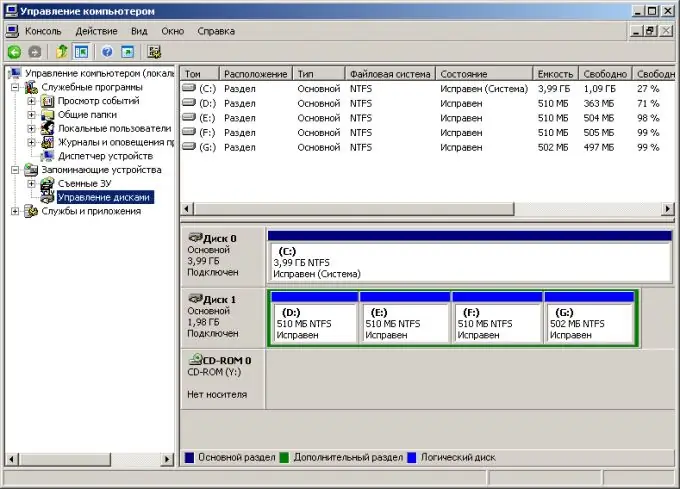
প্রয়োজনীয়
উইন্ডোজ প্রশাসক অধিকার।
নির্দেশনা
ধাপ 1
যৌক্তিক ড্রাইভগুলি থেকে একত্রীকরণের জন্য মূল্যবান ডেটা অনুলিপি করুন। ডিস্কে অস্থায়ী ফোল্ডার তৈরি করুন যা মার্জ হবে না। ফাইল ম্যানেজার বা এক্সপ্লোরারের দক্ষতার সুযোগ নিন। অস্থায়ী ফোল্ডারে একত্রীকরণের জন্য ড্রাইভগুলি থেকে আপনি যে ডেটা রাখতে চান তা অনুলিপি করুন বা স্থানান্তর করুন।
ধাপ ২
কম্পিউটার রিসোর্স ম্যানেজমেন্ট স্ন্যাপ-ইন খুলুন। আপনার ডেস্কটপে "আমার কম্পিউটার" আইকনে ডান ক্লিক করুন। ড্রপ-ডাউন মেনুতে, "নিয়ন্ত্রণ" নির্বাচন করুন।
ধাপ 3
ডিস্ক পরিচালনা বিভাগটি খুলুন। প্রয়োজনে অ্যাপ্লিকেশন উইন্ডোর ডানদিকে অবস্থিত তালিকার "কম্পিউটার ম্যানেজমেন্ট (স্থানীয়)" শাখাটি প্রসারিত করুন। "স্টোরেজ" শাখাটি প্রসারিত করুন। হাইলাইট ডিস্ক পরিচালনা ডিস্ক ম্যানেজার ইন্টারফেস প্রদর্শিত হবে।
পদক্ষেপ 4
একত্রিত করার জন্য লজিক্যাল ড্রাইভগুলি সরান। ডিস্ক ড্রাইভের তালিকায়, এমন একটি লজিকাল ড্রাইভ যুক্ত করুন যা আপনি সংযোগ করতে চান। ডিস্কগুলির একটিতে সংশ্লিষ্ট অঞ্চলে ডান ক্লিক করুন। প্রসঙ্গ মেনুতে, "লজিকাল ড্রাইভ মুছুন …" নির্বাচন করুন। একটি সতর্কতা উইন্ডো প্রদর্শিত হবে। "হ্যাঁ" বোতামটি ক্লিক করুন। সমস্ত ডিস্ক একত্রিত করার জন্য একই ক্রিয়াকলাপ সম্পাদন করুন।
পদক্ষেপ 5
মুক্ত স্থানটিতে একটি নতুন লজিক্যাল ড্রাইভ তৈরির প্রক্রিয়া শুরু করুন। "ফ্রি" লেবেলযুক্ত অঞ্চলটিতে ডান ক্লিক করুন। প্রসঙ্গ মেনুতে, "লজিকাল ডিস্ক তৈরি করুন …" নির্বাচন করুন। পার্টিশন উইজার্ড প্রদর্শিত হবে।
পদক্ষেপ 6
লজিক্যাল ড্রাইভ তৈরি করুন। নতুন পার্টিশন উইজার্ডে, পরবর্তী চারবার ক্লিক করুন। যে বর্ণের অধীনে তৈরি ডিস্ক প্রদর্শিত হবে তা নির্বাচন করুন। পরবর্তী ক্লিক করুন। বিন্যাসের বিকল্পগুলি উল্লেখ করুন। আবার নেক্সট বোতামটি ক্লিক করুন এবং বিন্যাস প্রক্রিয়াটি শেষ হওয়ার জন্য অপেক্ষা করুন। সমাপ্তি ক্লিক করুন।
পদক্ষেপ 7
ডিস্কটি সঠিকভাবে তৈরি করা হয়েছে তা নিশ্চিত করুন। এটি ডিস্ক ম্যানেজারে উপস্থিত হওয়া উচিত। এর অবস্থা "ঠিক আছে" হওয়া উচিত।
পদক্ষেপ 8
তৈরি করা ডিস্কে ডেটা স্থানান্তর করুন। প্রয়োজনে অস্থায়ী ফোল্ডারে সংরক্ষিত ডেটা একটি নতুন ডিস্কে স্থানান্তর করুন। আগের মত, ফাইল ম্যানেজার বা এক্সপ্লোরার এর ক্ষমতা ব্যবহার করুন।






